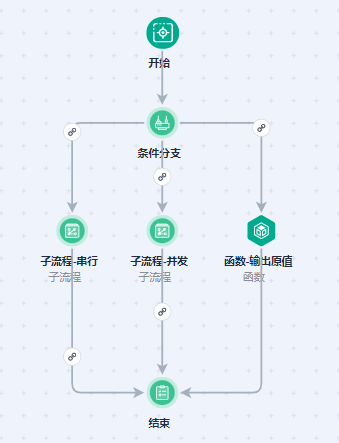函数工作流 FUNCTIONGRAPH-配置函数流的子流程控制器组件:操作步骤
操作步骤
- 登录 函数工作流 控制台,左侧导航栏单击“函数流”。
- 单击“创建标准函数流”或“创建快速函数流”,进入新建函数流编排页面。
- 在函数流编排区域,通过拖拽组件进行流程编排,具体如图1所示。
- 单击编辑框中函数节点进行编辑,函数选择已创建的函数。函数参数说明如表1所示。
图2 函数节点配置
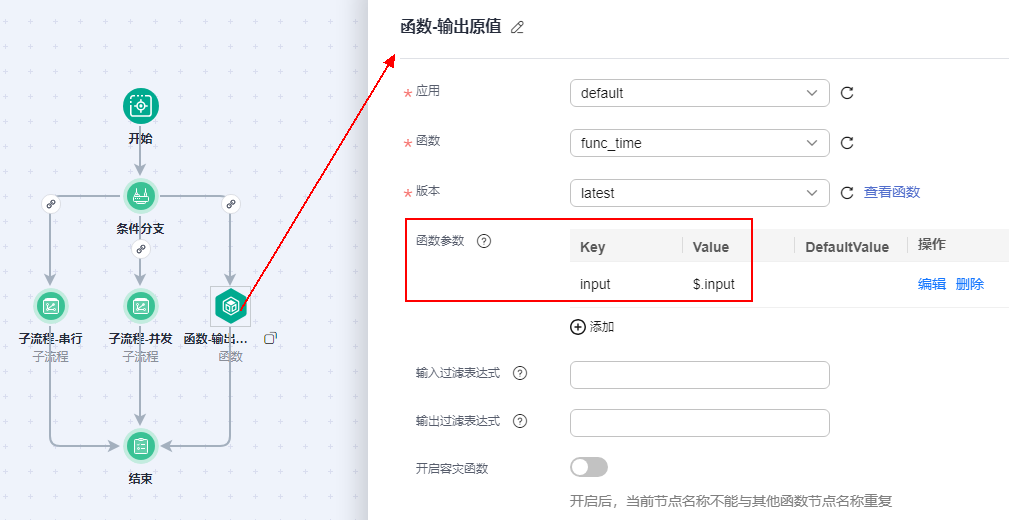
表1 函数参数说明 参数
说明
应用
函数所属应用,用户创建函数时可以进行分组,每个函数应用下面可以创建多个函数,在函数创建时可以指定其归属于某个函数应用。
函数
FunctionGraph中对应的函数。
版本
FunctionGraph中函数对应的版本。
调用方式
创建标准函数流时,需要配置此参数。函数流执行函数节点时的调用方式,默认为同步调用。
函数参数
流程中以json格式作为body参数在执行时传入函数。
Key:填写参数
Value:填写参数值
DefaultValue:设置默认值,参数未获取到值时,默认获取默认值
操作:编辑或删除设置的参数
输入过滤表达式
基于上一个流程的json输出参数,可以使用JSONPath格式来选择性的过滤出当前流程的输入参数。
输出过滤表达式
基于当前流程的json输出参数,可以使用JSONPath格式来选择性的过滤出下一流程的输出参数。
开启容灾函数
开启后,当前节点名称不能与其他函数节点名称重复。
- 配置子流程-串行节点和子流程-并发节点。其中参数“选择子流程”选择在准备中已经创建好的函数流。
图3 配置子流程-串行节点
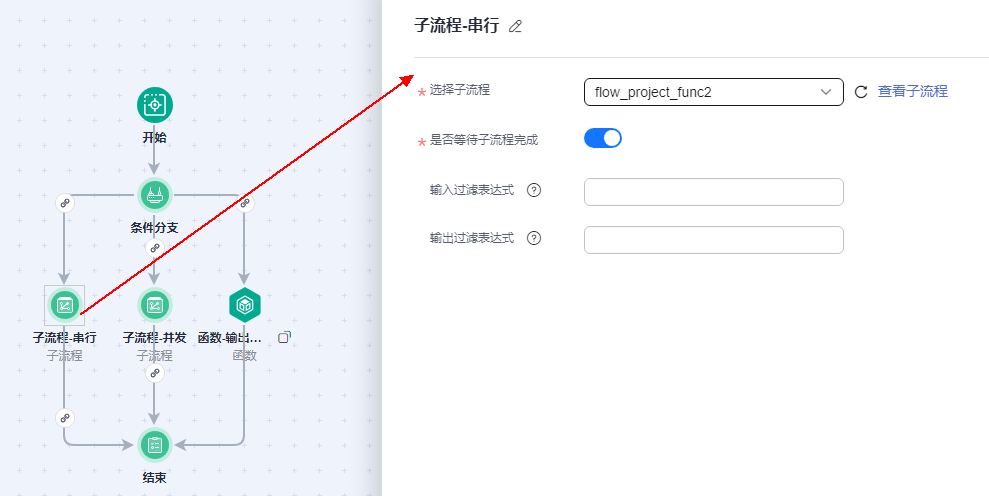 图4 配置子流程-并发节点
图4 配置子流程-并发节点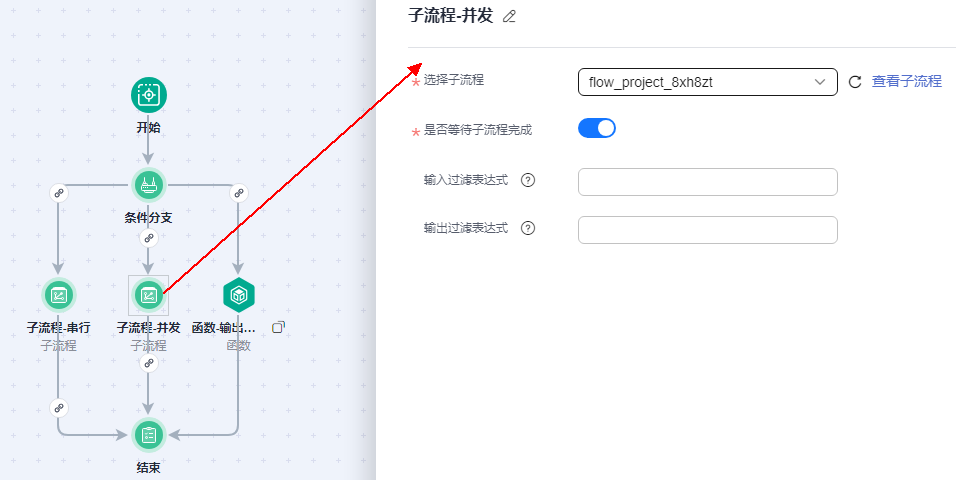
- 配置分支类型。
图5 子流程-串行
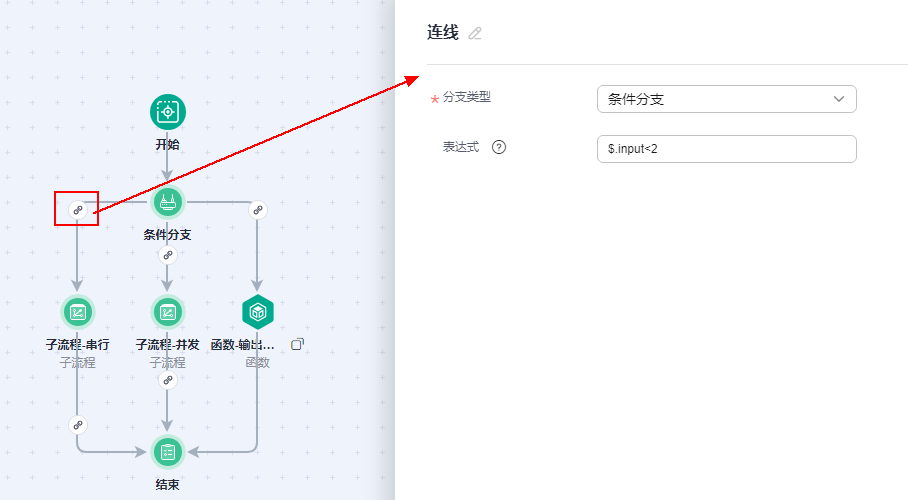 图6 子流程-并发
图6 子流程-并发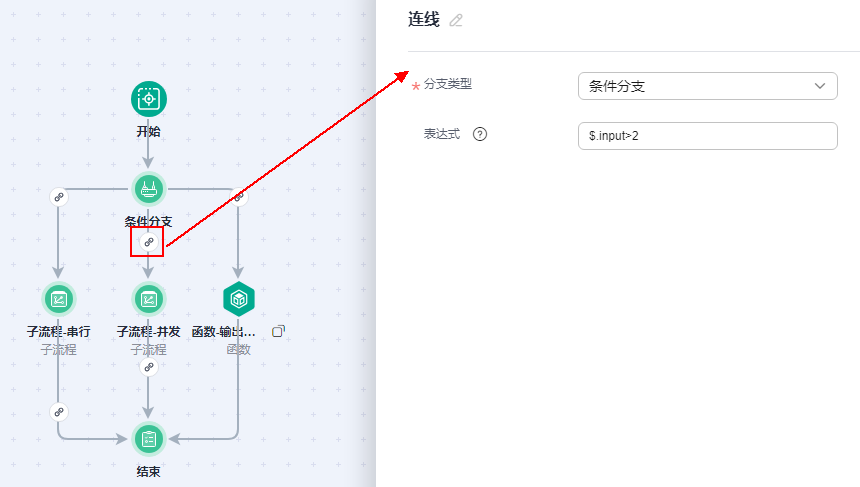 图7 函数-输出原值
图7 函数-输出原值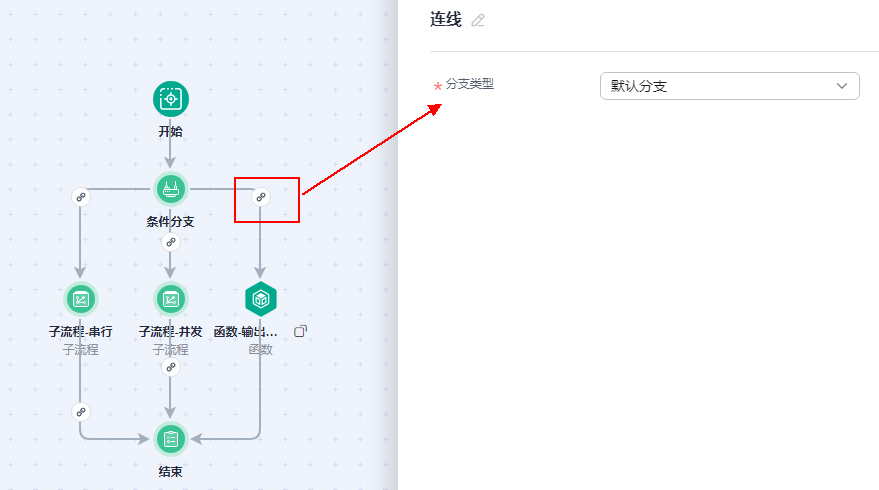
- 流程中的所有节点参数配置完成后,单击右上角的“保存”,进行参数配置,最后单击“确定”。
表2 配置信息 参数
说明
名称
输入函数流名称。
企业项目
选择企业项目。
日志记录
创建快速函数流,保存时需要选择此参数。
- ALL:为所有事件启用日志记录。
- ERROR:仅启用错误日志记录。
- NONE:关闭日志记录。
合并参数
将上一个节点的输出与下一个节点的输入合并为输入。
支持返回流式数据
创建快速函数流时可配置此参数。开启后,函数流执行支持返回流式数据。可参见流式文件处理。
需函数流中函数节点的代码调用流式数据接口。
描述
输入函数流的简要描述。
- 保存成功后,单击“启动”,在弹出的启动执行页面,支持定义输入值或者直接启动。此处选择“定义输入值”。(输入定义值必须是JSON格式的内容。)
{ "input":3 }图8 启动执行配置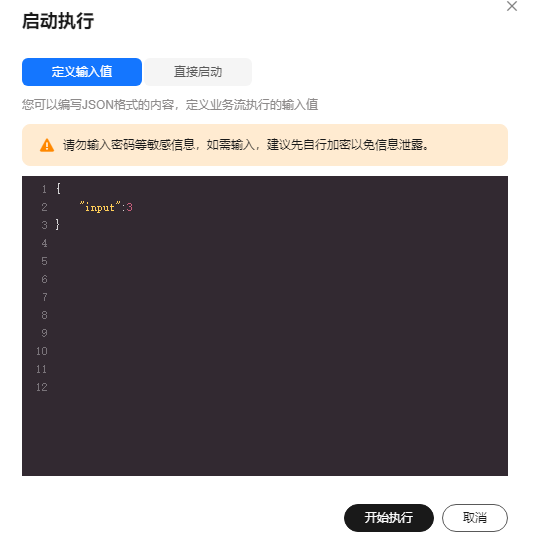
- 单击“开始执行”,页面右上角提示“启动函数流xxx成功”。
- 查看标准函数流或快速函数流执行结果请参见查看执行结果。
- 重新执行步骤8、步骤9和步骤10,分别验证“定义输入值”是1和2的执行结果。
- 什么是函数工作流_函数托管计算服务_函数工作流 FunctionGraph-华为云
- 函数工作流使用流程_Serverless_函数工作流 FunctionGraph-华为云
- 函数工作流可以做什么_函数工作流有什么优势_函数工作流 FunctionGraph-华为云
- 使用函数工作流资源成本降低70%_函数能力_函数工作流 FunctionGraph-华为云
- 调用函数_函数调用方式_函数工作流 FunctionGraph-华为云
- 使用容器镜像部署函数_函数部署_函数工作流 FunctionGraph-华为云
- 什么是函数工作流_functiongraph是什么_函数工作流服务
- 如何使用模板创建函数_模板创建函数_函数工作流 FunctionGraph-华为云
- 函数工作流FunctionGraph支持毫秒级响应文件处理_函数工作流_华为云FunctionGraph-华为云
- 函数流管理_编排无服务器_函数工作流 FunctionGraph-华为云


 下载函数工作流 FUNCTIONGRAPH用户手册完整版
下载函数工作流 FUNCTIONGRAPH用户手册完整版